Τι μπορείτε να κάνετε όταν ο ορθογραφικός έλεγχος δεν λειτουργεί στο Mail (09.15.25)
Οι περισσότεροι άνθρωποι είναι ένοχοι ότι γράφουν ό, τι είναι στο μυαλό τους και βασίζονται μόνο στον ορθογραφικό έλεγχο για να επισημάνουν τι χρειάζεται διόρθωση. Μόνο λίγοι σπάνια διαλέγουν συνειδητά τις λέξεις και τις προτάσεις τους για να βεβαιωθούν ότι αυτό που γράφουν έχει νόημα. Και έχει νόημα. Ποιος θα ήθελε να λάβει ένα email ή ένα μήνυμα με κακή γραμματική και ορθογραφικά λάθη;
Αλλά λόγω των εργαλείων ορθογραφικού ελέγχου που είναι ενσωματωμένα στις περισσότερες εφαρμογές κειμένου, την επεξεργασία ενός email, ενός άρθρου, μιας ανάρτησης blog, ενός μηνύματος, μια ενημέρωση κοινωνικών μέσων και άλλο κείμενο έγινε πιο βολικό. Δεν χρειάζεται πλέον να αναρωτιέστε αν έχετε γράψει σωστά μια συγκεκριμένη λέξη ή ποια πρόθεση να χρησιμοποιήσετε στις προτάσεις σας. Ο ορθογραφικός έλεγχος επισημαίνει τι πρέπει να επεξεργαστεί και συχνά προσφέρει προτάσεις, ειδικά για ορθογραφικά λάθη.
Η εφαρμογή Mail σε Mac διαθέτει τη δική της δυνατότητα ορθογραφικού ελέγχου για να βεβαιωθείτε ότι στέλνετε email επαγγελματικής εμφάνισης. Ελέγχει τον τρόπο ορθογραφίας των λέξεων καθώς πληκτρολογείτε και προσφέρετε προτάσεις πριν ακόμη ολοκληρώσετε την πληκτρολόγηση ολόκληρου του κόσμου, κάνοντας τη σύνθεση του email πολύ πιο γρήγορη.
Αλλά τι συμβαίνει όταν καταρρεύσει ο ορθογραφικός έλεγχος; Ένα πράγμα είναι σίγουρο: είμαστε καταδικασμένοι.
Αρκετά περιστατικά ορθογραφικού ελέγχου που δεν λειτουργούν στο Mail έχουν αναφερθεί σε προηγούμενες εκδόσεις του macOS. Και πρόσφατα, ορισμένοι χρήστες macOS Mojave παρατήρησαν επίσης ότι η αλληλογραφία του Mac δεν είναι ορθογραφικός έλεγχος.
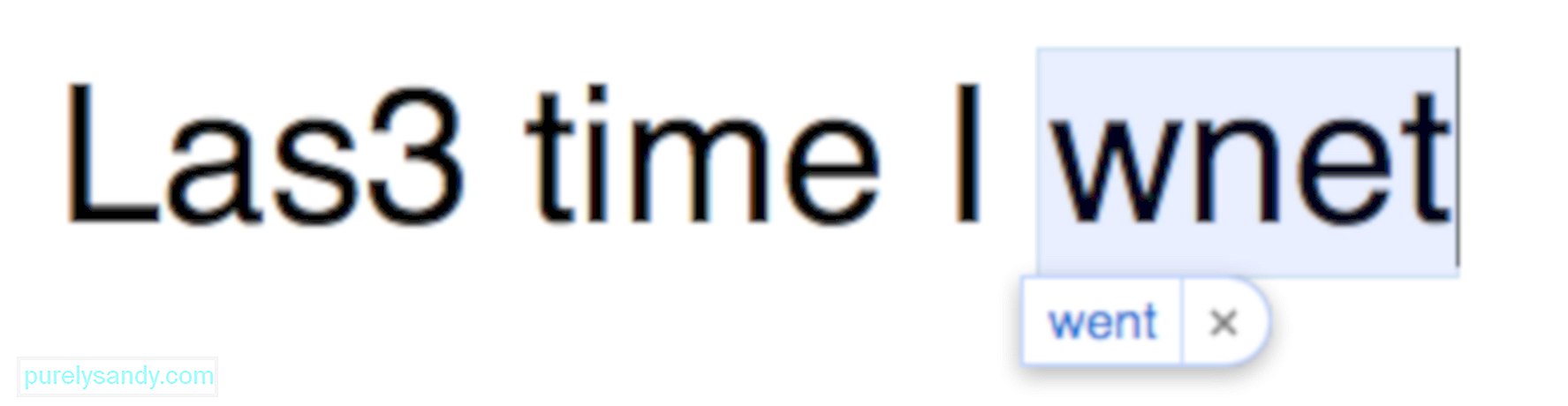
Για κάποιους λόγους, ο ορθογραφικός έλεγχος δεν μπόρεσε να αναγνωρίσει απλά ορθογραφικά λάθη. Για παράδειγμα, ένας ορθογραφικός έλεγχος εργασίας θα άλλαζε αυτόματα "las" ή "las5" σε "Last", καθώς είναι η πλησιέστερη λέξη στα δακτυλογραφημένα γράμματα. Αλλά με σπασμένο ορθογραφικό έλεγχο, απλά σφάλματα όπως αυτά ξεφεύγουν χωρίς να γίνονται αντιληπτά. Απλά λάθη δεν αναγνωρίζονται με ορθογραφικό έλεγχο σε Mac, αλλά μπορεί να ανιχνεύσει σοβαρά ορθογραφικά λάθη.
Το περίεργο είναι ότι αυτό το πρόβλημα επηρεάζει μόνο την εφαρμογή Mail μόνο. Ο ορθογραφικός έλεγχος λειτουργεί καλά για άλλα προγράμματα σε Mac, όπως Word, TextEdit, Notes, Messages κ.λπ.
Τι προκαλεί το πρόβλημα του ορθογραφικού ελέγχου στο Mac Mail;Ο ορθογραφικός έλεγχος δεν λειτουργεί στο Mail δεν είναι κρίσιμο σφάλμα συστήματος , αλλά μπορεί να είναι ένα τεράστιο πρόβλημα εάν βασίζεστε σε μεγάλο βαθμό σε αυτήν τη λειτουργία και δεν κάνετε τον ορθογραφικό έλεγχο χειροκίνητα.
Υπάρχουν μερικοί παράγοντες που μπορούν να οδηγήσουν στον ορθογραφικό έλεγχο που δεν λειτουργεί σωστά και ένας από αυτούς είναι εσφαλμένες ρυθμίσεις. Εάν δεν έχετε ρυθμίσει σωστά τον ορθογραφικό έλεγχο στην εφαρμογή Mail του Mac, πιθανότατα θα αντιμετωπίσετε προβλήματα όπως αυτό.
Μια άλλη αιτία είναι ένα κατεστραμμένο αρχείο .plist, ειδικά με την εφαρμογή Mail του Mac. Η χρήση λανθασμένης γλώσσας για το πληκτρολόγιό σας προκαλεί επίσης αυτό το πρόβλημα.
Πώς να αλλάξετε τις ρυθμίσεις ορθογραφικού ελέγχου σε MacΌταν αντιμετωπίζετε προβλήματα με ορθογραφικό έλεγχο σε Mac, το πρώτο πράγμα που πρέπει να ελέγξετε είναι αν είναι ενεργοποιημένο ή όχι. Πρέπει επίσης να βεβαιωθείτε ότι οι διαμορφώσεις είναι σωστές ώστε η λειτουργία να λειτουργεί σωστά.
Λάβετε υπόψη ότι ο ορθογραφικός έλεγχος του συστήματος Mac διαφέρει από τις δυνατότητες γραμματικής και διόρθωσης δοκιμών που περιλαμβάνονται σε εφαρμογές όπως το Word, τις δικές του ρυθμίσεις.
Για να ενεργοποιήσετε τον αυτόματο ορθογραφικό έλεγχο στο Mail:
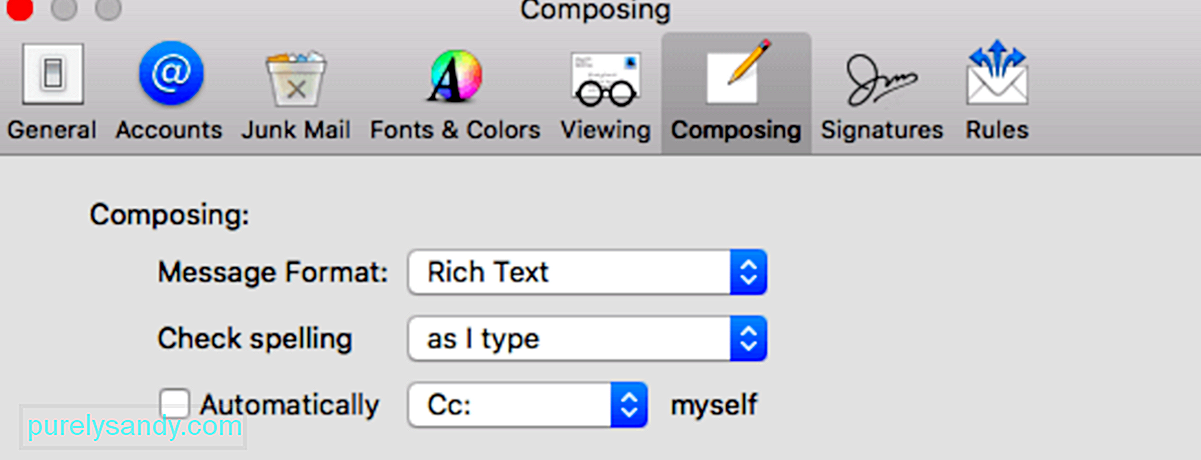 Για να ενεργοποιήσετε τον αυτόματο ορθογραφικό έλεγχο κατά τη σύνταξη ενός μηνύματος ηλεκτρονικού ταχυδρομείου:
Για να ενεργοποιήσετε τον αυτόματο ορθογραφικό έλεγχο κατά τη σύνταξη ενός μηνύματος ηλεκτρονικού ταχυδρομείου:
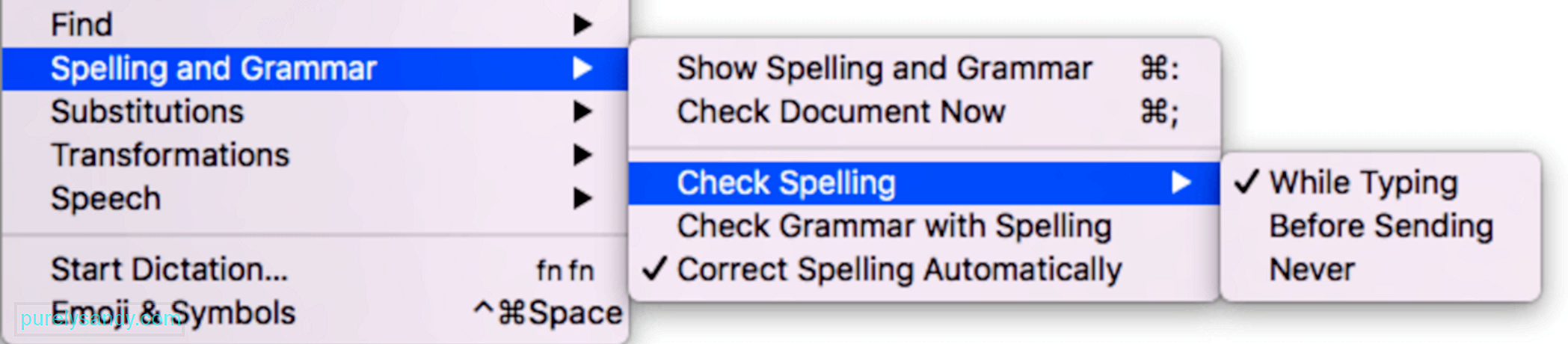 Όπως και άλλα προγράμματα, ο ορθογραφικός έλεγχος λειτουργεί τις λέξεις που πληκτρολογείτε έναντι εκείνων που περιλαμβάνονται στη λίστα αποδεκτών λέξεων της εφαρμογής. Εάν η λέξη περιλαμβάνεται στη λίστα, δεν θα διορθωθεί αυτόματα ή θα επισημανθεί ως λανθασμένη.
Όπως και άλλα προγράμματα, ο ορθογραφικός έλεγχος λειτουργεί τις λέξεις που πληκτρολογείτε έναντι εκείνων που περιλαμβάνονται στη λίστα αποδεκτών λέξεων της εφαρμογής. Εάν η λέξη περιλαμβάνεται στη λίστα, δεν θα διορθωθεί αυτόματα ή θα επισημανθεί ως λανθασμένη.
Εάν οι διαμορφώσεις είναι σωστές και το "Las3" εξακολουθεί να γίνεται αποδεκτό με ορθογραφικό έλεγχο ως σωστό, κάτι άλλο πρέπει να είναι λάθος κάπου. Εδώ μπορείτε να δοκιμάσετε και πάλι να λειτουργήσει ξανά ο ορθογραφικός έλεγχος:
Επιδιόρθωση # 1: Επαναφορά προτιμήσεων εφαρμογής αλληλογραφίας.Εάν το πρόβλημα περιορίζεται μόνο στην εφαρμογή αλληλογραφίας, τότε είναι πιθανό το σφάλμα να βρίσκεται με την ίδια την εφαρμογή και όχι τον ορθογραφικό έλεγχο του συστήματος. Πρέπει να υπάρχουν προβλήματα με ορισμένες από τις προτιμήσεις της εφαρμογής. Η επαναφορά των προτιμήσεων αλληλογραφίας πρέπει να κάνει το τέχνασμα.
Για να το κάνετε αυτό:
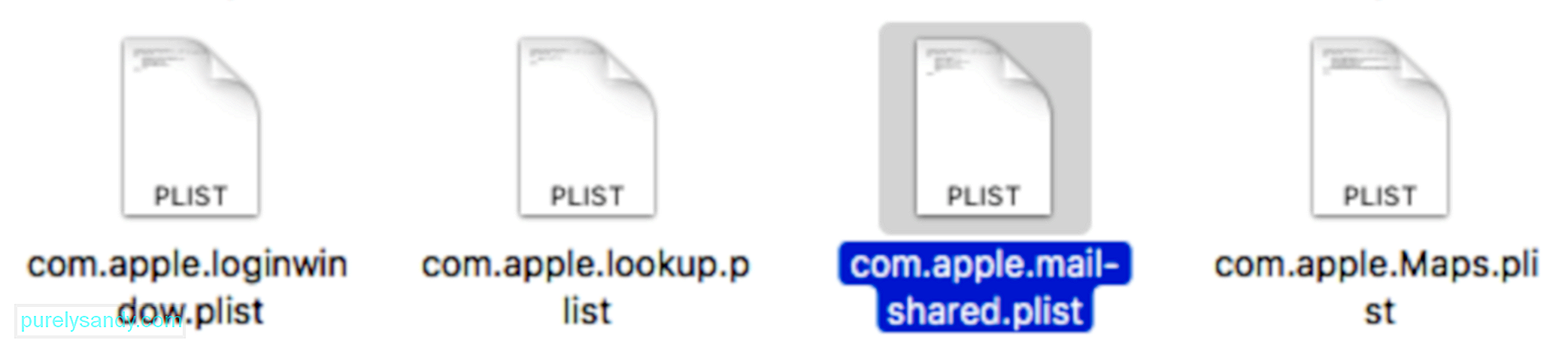
Λάβετε υπόψη ότι η επαναφορά των προτιμήσεων της εφαρμογής Mail σημαίνει ότι θα διαγράψετε όλες τις ρυθμίσεις email σας. Έτσι, μετά από μια επαναφορά, θα ξεκινήσει ο οδηγός εγκατάστασης και θα πρέπει να ρυθμίσετε ξανά όλα τα email σας.
Επιδιόρθωση # 2: Ελέγξτε τις ρυθμίσεις του πληκτρολογίου σας. Ένας άλλος παράγοντας που πρέπει να εξετάσετε όταν ο ορθογραφικός έλεγχος δεν λειτουργεί , είναι το πληκτρολόγιό σας. 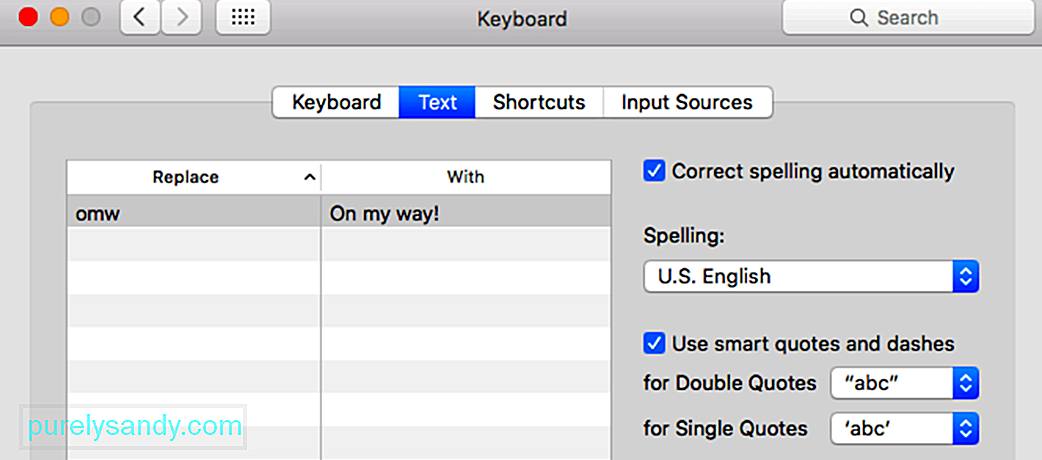
Μεταβείτε στις Προτιμήσεις συστήματος , κάντε κλικ στην επιλογή Πληκτρολόγιο και μετά μεταβείτε στην καρτέλα Κείμενο . Βεβαιωθείτε ότι η Σωστή ορθογραφία αυτόματα είναι απενεργοποιημένη. Στην περιοχή Ορθογραφία , επιλέξτε ΗΠΑ Αγγλικά από το αναπτυσσόμενο μενού αντί για την προεπιλεγμένη Αυτόματη κατά γλώσσα . Αφού κάνετε όλα αυτά, επανεκκινήστε το Mac σας και ελέγξτε αν ο ορθογραφικός έλεγχος λειτουργεί τώρα σωστά.
Επιδιόρθωση # 3: Εκκαθάριση του συστήματός σας.Μερικές φορές τα προβλήματα Mac, όπως μια ελαττωματική λειτουργία ορθογραφικού ελέγχου, δεν προκαλούνται από σημαντικά προβλήματα του συστήματος. Τα ανεπιθύμητα αρχεία και τα κατεστραμμένα αρχεία προσωρινής μνήμης μπορούν να καταστρέψουν τον Mac σας χωρίς να το γνωρίζετε. Για να αποφύγετε προβλήματα όπως αυτό, καθαρίστε τακτικά το σύστημά σας με ένα εργαλείο όπως το Outbyte MacRepair . Διαγράφει όλα τα περιττά αρχεία στο σύστημά σας και διασφαλίζει την ομαλή εκτέλεση των διαδικασιών του.
Τελική σημείωσηΗ λειτουργία ορθογραφικού ελέγχου είναι εξαιρετικά χρήσιμη για τον έλεγχο ορθογραφίας και άλλων μικρών σφαλμάτων σε μηνύματα ηλεκτρονικού ταχυδρομείου, μηνύματα και άρθρα. Ωστόσο, δεν είναι καλό να βασίζεστε πλήρως στον ορθογραφικό έλεγχο για όλες τις ανάγκες σας στη διόρθωση διότι έχει τους δικούς του περιορισμούς. Για παράδειγμα, δεν μπορεί να γίνει διάκριση μεταξύ του και του δύο και του τρόπου με τον οποίο υποτίθεται ότι πρέπει να χρησιμοποιούνται σε μια πρόταση. Γι 'αυτό, είναι καλή συνήθεια να ελέγχετε όσα έχετε γράψει για να βεβαιωθείτε ότι δεν έχουν απομείνει σφάλματα.
Βίντεο YouTube: Τι μπορείτε να κάνετε όταν ο ορθογραφικός έλεγχος δεν λειτουργεί στο Mail
09, 2025

